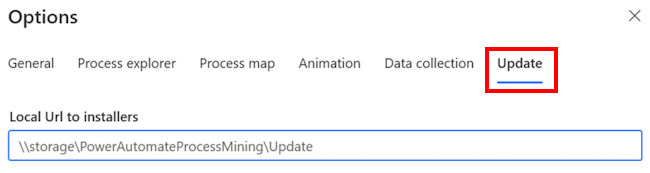Aangepaste installatie van Power Automate Process Mining desktop-app
Mogelijk heeft uw beheerder de optie om de bureaublad-app Power Automate Process Mining op uw werkstation te installeren met het installatieprogramma voor Microsoft App uitgeschakeld. Deze optie wordt gebruikt bij de standaardinstallatie. In dit geval kunt u het MSIX-bestand gebruiken om de app te installeren. Bij deze installatie worden updates op de gebruikelijke manier beheerd tijdens het opstarten van de toepassing.
Installatiescenario's
In de volgende tabel staan de verschillende scenario's voor het installeren van de Power Automate Process Mining desktop-app voor alle scenario's.
| App-installatieprogramma toegestaan | Internettoegang | Stappen |
|---|---|---|
| Ja | Ja | Download en installeer de Power Automate Process Mining desktop-app via de portallink in het artikel over de standaardinstallatie. De installatie controleert of er automatische updates beschikbaar zijn en of deze werken. |
| No | Ja | Gebruik de aangepaste installatie in Voer de aangepaste installatie uit in dit artikel. |
| Ja of Nee | No | U kunt het pakket niet downloaden via de portal. U en uw beheerder hebben specifieke taken: |
De aangepaste installatie uitvoeren
Als App Installer niet is toegestaan en u beschikt over internettoegang, volgt u deze stappen:
- Download het bestand MSIX-bundel. De app controleert bij het opstarten automatisch op updates.
- Selecteer Bestand openen.
- Selecteer Installeren.
Als u toegang hebt tot extranetlocaties, controleert de app automatisch op updates voor de standaardinstallatie met App Installer. Als u beperkte toegang tot het extranet hebt, waardoor automatische updates mogelijk niet worden uitgevoerd, volgt u de onderstaande instructies.
De nieuwste versie van de app uploaden
Als u geen toegang hebt tot extranetlocaties en geen toegang hebt tot installatiebestanden voor updates, kunt u updatebestanden in een eigen cloud opslaan. Vanaf deze locatie kunt u de app updaten.
Voor dit scenario moet de beheerder de nieuwste versie van het MSIX-bundelbestand van de toepassing uploaden naar de interne locatie en het MSIX-bestand als volgt hernoemen:
PowerAutomateProcessMining_{latestVersion}.msixbundle
Het nieuwste versienummer ophalen voor de gedownloade update
Download het tekstbestand met het versienummer van het product.
Download het msixVersion tekstbestand.
Selecteer Bestand openen.
Kopieer het laatste versienummer uit het bestand naar
PowerAutomateProcessMining_{latestVersion}.msixbundle.Als het laatste versienummer bijvoorbeeld 6.1.2401.1234 is, is de MSIX-bestandsnaam
PowerAutomateProcessMining_6.1.2401.1234.msixbundle.
Stel de aangepaste locatie voor updates in
Nadat u de desktop-app Process Mining met het MSIX-pakket hebt geïnstalleerd, zoekt het systeem naar een instelling waar de update zich bevindt. U moet deze instelling identificeren als de interne locatie waar de MSIX-bestanden voor de update worden opgeslagen.
- Selecteer in het menu Instellingen de optie Opties.
- Selecteer in het scherm Opties de optie Bijwerken.
- Voer in het veld Lokale URL naar installatieprogramma's de interne locatie in waar de MSIX-bestanden voor de update zijn opgeslagen.